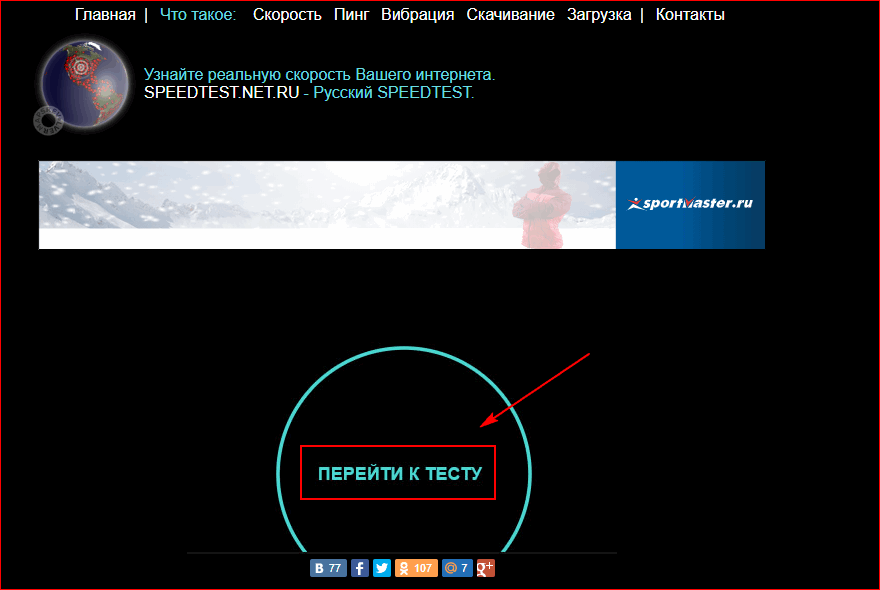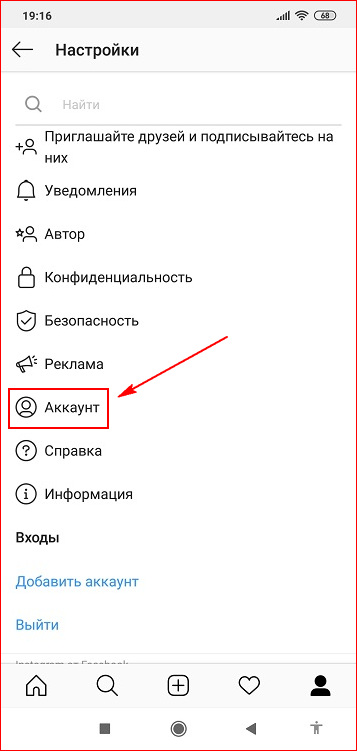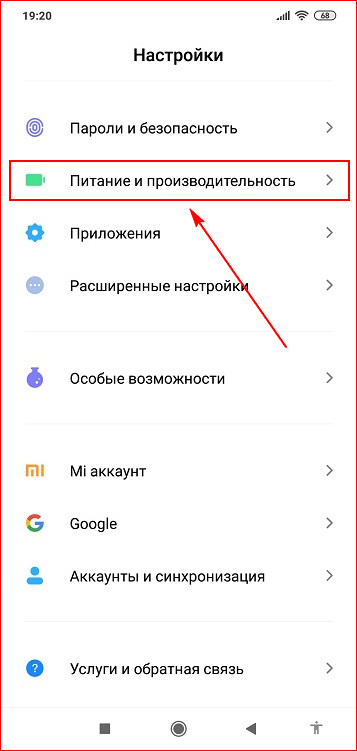Инстаграм неизвестная ошибка что делать
- Недавнее переключение на бизнес-страницу. Для сбора статичтсиечксих данных необходимо время. Также сбор информации не производится на ранее размещенный контент.
- Закрытая страница. В этом случае аналитика будет отображаться неверно.
- Нулевая популярность аккаунта и отсутствие комментариев и лайков.
- Сбои в приложении. Стоит попробовать перезагрузить телефон или переподлкючить профиль.
- Случайно отключение от бизнес-аккаунта. Проверить это можно вышеуказанным способом.
Сообщение в иинстаграм «неизвестная ошибка» может выскакивать по нескольким причинам. Это может быть нестабильной интернет соединение, снижение скорости передачи данных, неверные настройки, неполадки со стороны веб-сервера. Часто сбой касается самого приложения или системных служб мобильного устройства. Что делать в таких случаях? Можно произвести несколько манипуляций, начиная от простой и переходя к более сложным. Скорее всего, решение проблемы будет найдено.
Опция сбора и обработки статистики очень важна для оценки эффективности профилей, которые созданы с коммерческой целью. Данная функция предоставляет возможность проанализировать, насколько широкую целевую аудиторию охватывает страничка, сколько лайков и подписчиков она сможет собрать.
Ошибка при просмотре статистики может возникнуть в том случае, если собственник профиля не активировал коммерческий профиль.
Т.е. пользователи, у которых обыкновенная, персональная страничка, не могут воспользоваться данной функцией.
Как активировать бизнес профиль:
- Зайти в настройки;
- В открывшемся меню найти опцию «открыть бизнес профиль»;
- Найти страничку в фейсбуке, которую необходимо привязать к бизнес страничке в инстаграм;
- Выполнять предписания инструкции.

Если статистика не отображает нужные данные, или если выдает сведения, не соответствующие действительности, можно выполнить следующие действия:
- Зайти в настройки гаджета и найти раздел «Система и устройство».
- Выбрать вкладку «Дата и время».
- Перевести тумблер напротив «Использовать часовой пояс и время сети» в активное положение.
Как решить проблему с неизвестной ошибкой
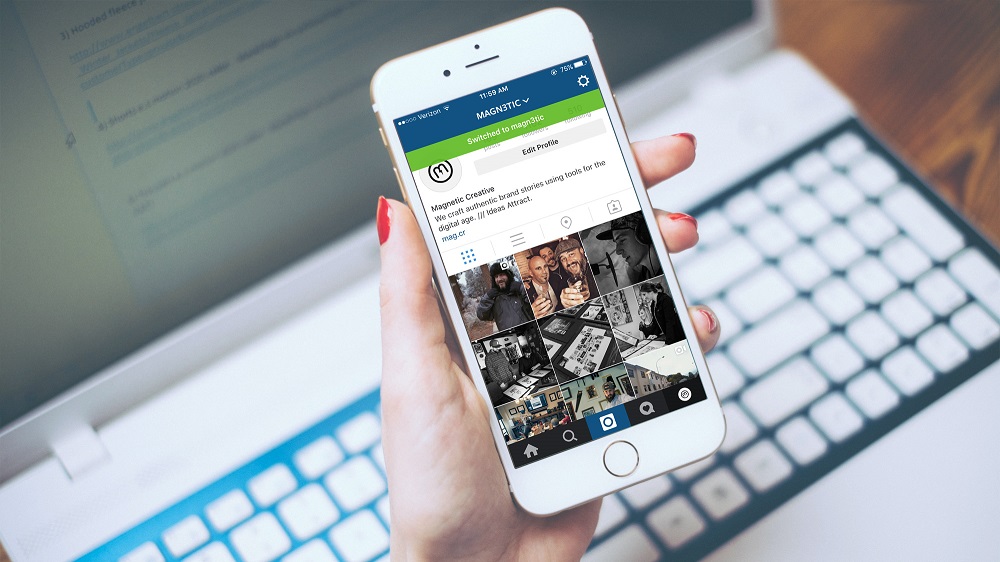
Иногда Инстаграм пишет «Неизвестная ошибка сети» и в других ситуациях. Например:
- при некачественном интернет-соединении;
- при просмотре статистики;
- при попытке смены пароля;
- при авторизации.
Рассмотрим, что делать в этих случаях.
Проверить скорость соединения
Если сомневаетесь в скорости мобильной сети, воспользуйтесь специальными онлайн-сервисами для её измерения. Самый популярный из таких – Speedtest. Работать с ним очень просто, вам нужно:
- Отправиться на веб-сайт Speedtest.net.
- Кликнуть «Перейти к тесту» и подтвердить свои намерения кнопкой «Go».

- Подождать несколько минут.
- Ознакомиться с результатами.
Если скорость значительно ниже нормы, то для общения в Инстаграме лучше подключиться к точке доступа Wi-Fi.
Полезно знать. В некоторых случаях помогает простая перезагрузка смартфона.
Ошибка при просмотре статистики

Иногда система может выдавать ошибку в окошке со статистикой, где должна отображаться информация по действиям фолловеров. Причина, скорее всего, в том, что вы просто не переключились на бизнес-учётку. Ведь в личном типе профиля статистика сама по себе не появится.
Для переключения на коммерческий аккаунт понадобится:
- Зайти в Инстасеть и нажать на значок «человечка».

- Открыть настройки и выбрать вкладку «Аккаунт».

- Пролистать в самый низ и активировать кнопку «Переключиться на профессиональный аккаунт».
Готово. Через 3-4 дня при хорошей активности ваших читателей, наконец-то появится долгожданная статистика.
На заметку. Для появления статистики не забудьте выложить новый контент.
Ошибка при замене пароля
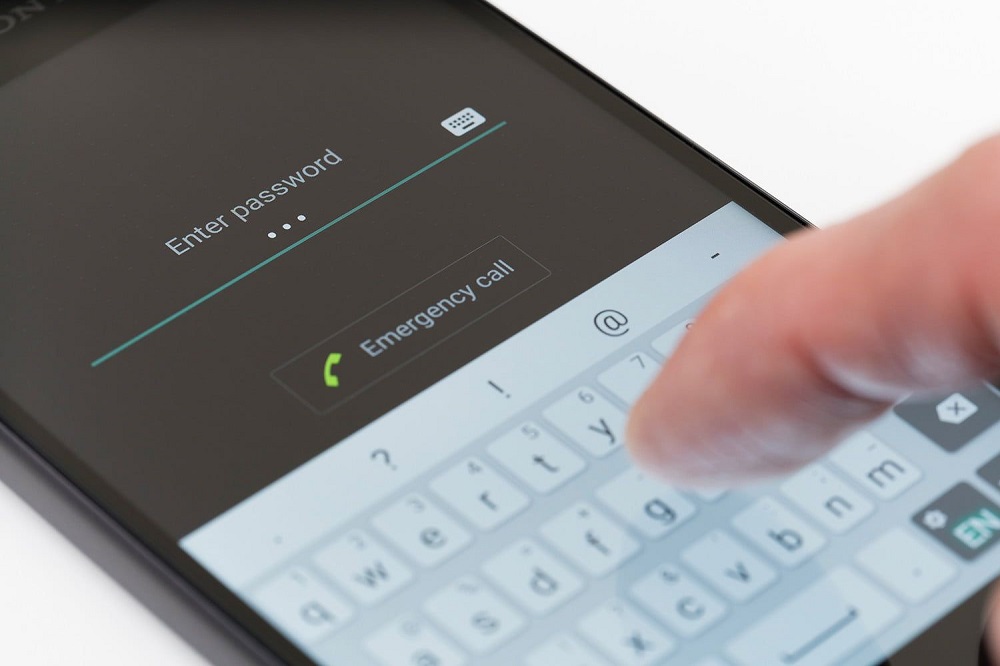
Бывает и такое, что из-за подобной ошибки не получается сменить пароль. Чаще всего она появляется из-за следующего:
- вас взломали;
- вы зашли с другого IP-адреса или устройства.
Система старается защитить вашу учётную запись и временно отключает пользователю возможность менять данные профиля.
Чтобы убрать баг, повторите инструкцию ниже:
- Перезагрузите приложение.
- Тапните в окошке для ввода данных на кнопку «Забыли пароль».
- Получите сообщение с инструкциями на почту.
- Измените пароль.
Если письмо не пришло на привязанный email, то возможно злоумышленнику и вправду удалось заполучить ваш профиль.
Важно. Чтобы вернуть доступ к аккаунту, который «увели», нужно обратиться в техподдержку.
Необычная попытка входа

Не нужно паниковать при возникновении неизвестной ошибки сети при входе в Инстаграм. Так система пытается защитить учётную запись от взлома и хочет убедиться в том, что это действительно вы. Поэтому выполните стандартный алгоритм действий:
- Щёлкните на кнопку «Это я».
- Поставьте галочку на способ подтверждения личности: SMS с кодом на телефон или письмо на электронный почтовый ящик.
- Введите ключ из сообщения и тапните «ОК».
Если приложение всё равно не пускает вас на свою страничку, то понадобится его принудительно закрыть и запустить заново. Для этого:
- Откройте настройки телефона.
- Нажмите на «Батарея и производительность».

- Пролистайте вниз до колонки «Контроль активности» и выберите «Список приложений».
- Тапните на «Instagram» и кликните на «Погрузить в сон».
Готово. После перезапуска утилита должна заработать нормально.
Инстаграм неизвестная ошибка сети часто встречающееся явление. Не стоит переживать, что с вами это случилось. Повторите описанную выше инструкцию и без проблем сможете продолжить общение в социальной сети.
- Осуществляется вход в магазин с приложениями.
- В строке поиска набирается название социальной сети.
- Открывается приложение, которое стоит первое в списке.
Как решить данную проблему?
Если ресурс выдает сбой, для решения проблемы, связанной со входом в фотосеть, пользователь должен осуществить такие несложные мероприятия, как:
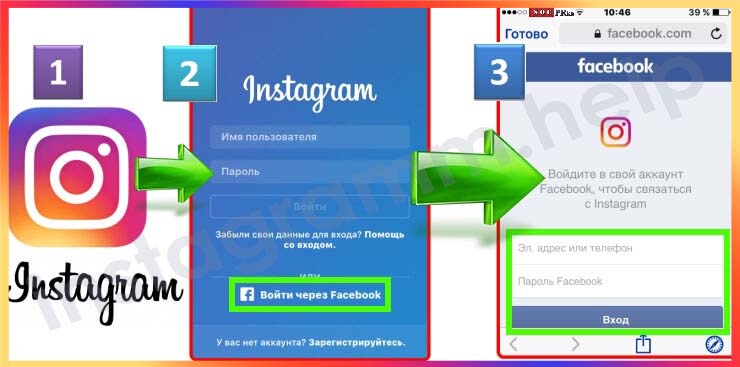
Сбой в работе фотосети на Андроид проявляется при небольшой скорости интернета. Это происходит в случае, если используемый гаджет работает от Wi-Fi. Скорость операторов связи ограничена. Как только она достигает критической отметки, сеть в аккаунте приложения автоматически сбрасывается, почему так важно отслеживать этот параметр.
Если у Вас остались вопросы — сообщите нам  Задать вопрос
Задать вопрос
Что значит “Неизвестная ошибка сети” в Инстаграм при входе
По сути, если вы при входе видите уведомление о том, что появилась неизвестная ошибка, причин может быть несколько. Чаще всего это проблемы с интернетом – нестабильное соединение, низкая скорость или внезапный обрыв. Реже – проблемы со стороны сервера. Также стоит учитывать, что распространёнными неполадками являются сбои самого Инстаграм и системных служб устройства. В любом случае, зная, почему в Инстаграме «Неизвестная ошибка сети», можно её решить.
p, blockquote 2,0,1,0,0 —>

p, blockquote 3,0,0,0,0 —>
Что делать с неизвестной ошибкой?
- Первым делом «подергайте настройки» вашего роутера и телефона. Вытащите из розетки ваш Wi-Fi на минут пять, это особенно помогает, если у вас динамическое соединение. Телефон можно просто перезапустить, попутно сняв батарею.
- Так же следует понимать, что любое VPN подключение может вызвать ошибку входа. Поэтому, если имеется впн, отключите его.
- Сверьте правильность настроек часового пояса на телефоне. Для этого откройте на смартфоне сайт 2ip.ru, там, помимо вашего IP, будет указан город. После этого узнайте, какой часовой пояс привязан к городу и выставьте вручную такой же в настройках «Дата и время», предварительно отключив автоопределение. После перезапустите девайс и следите что бы время не сбилось.

Вручную установите часовой пояс для вашего города
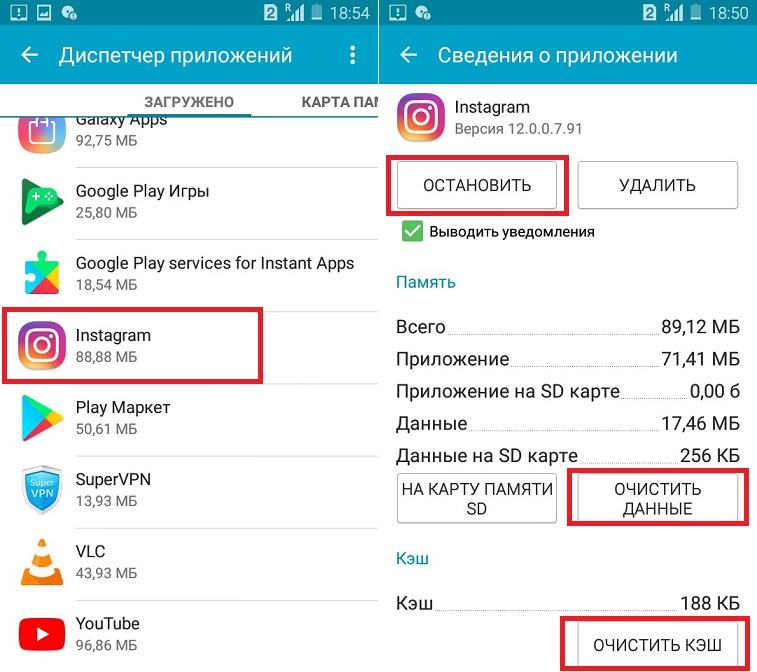
Очистка временных данных приложения Инстаграм
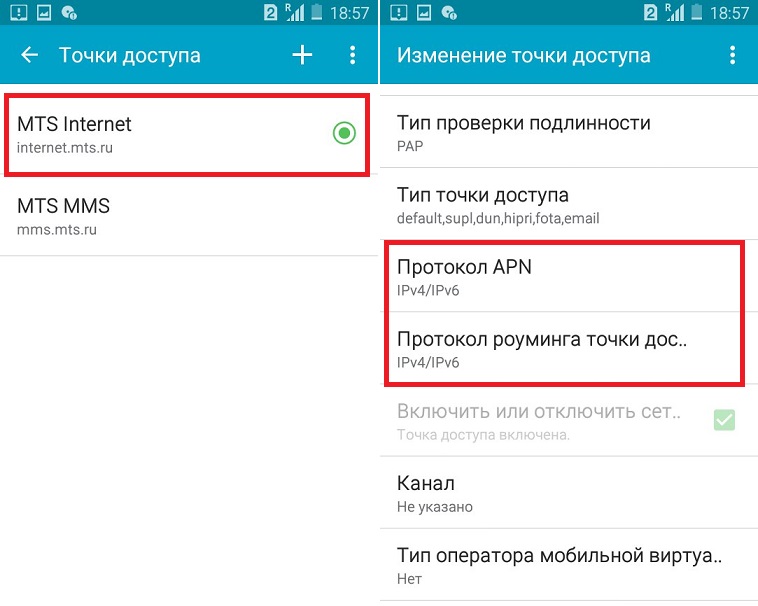
Установите оба протокола IPv4 и IPv6
Попробуйте протестить вход в Instagram через приложение Parallel Space — Multi Accounts. Этот вариант подойдет, если вам очень срочно нужно войти в эту социальную сеть.
Другой момент, при котором может появиться сбой — низкая скорость Интернета. Особенно это касается мобильных сетей и общедоступных Wi-Fi. Все это связано с ограничением скорости операторами связи, а при критически низких значениях, приложение сбрасывает сеть.
Уведомление «Пользователь не найден» в Инстаграм можно исправить. Почему может тормозить Инстаграм на телефоне, читайте в статье. Как присоединиться к прямому эфиру в Инстаграм?
Как же исправить сетевую ошибку Инстаграм?
Почему мой Instagram говорит о неизвестной сетевой ошибке? Если вы думаете о том же, позвольте нам объяснить, что нет особых причин для этой необычной ошибки, но мы придумали несколько действительно полезных решений, которые могут помочь вам в решении этой сетевой ошибки Instagram.
Часто бывают простые решения наших сложных проблем. Мы просто пока их не видим. Вот несколько быстрых исправлений для неизвестной сетевой ошибки в Instagram . Попробуйте их один за другим.
Способ 1: перезагрузите устройство
Вы пытались выключить и снова включить телефон? Сколько раз вы слышали эту фразу, может быть, от ИТ-специалиста или от вашего друга-ботаника? Один из самых простых способов исправить любую программную или аппаратную ошибку — перезагрузить устройство, так что попробуйте. Потому что иногда просто перезагрузка устройства — это именно то решение, которое вам нужно. Для этого:
- Прежде всего, разблокируйте устройство.
- Нажмите и удерживайте кнопку питания, пока не появится меню.
- Теперь нажмите на выключение питания.
- Подождите, пока устройство полностью выключится, а затем подождите от 10 до 15 секунд.
- Наконец, удерживайте кнопку питания, чтобы снова включить устройство.
Теперь посмотрите, была ли решена неизвестная ошибка сети в Instagram. В большинстве случаев ваше приложение должно вернуться к нормальной работе. Если нет, то перейдите к следующим шагам в списке.
Способ 2: проверьте подключение к Интернету
Произошла неизвестная сетевая ошибка. Ошибка Instagram обычно появляется из-за проблемы с сетевым подключением, как указано в сообщении об ошибке. Поэтому убедитесь, что ваше WiFi-соединение или мобильное интернет-соединение работает нормально и нет проблем со скоростью интернета, так как это обычно является причиной этой ошибки.
Если вы используете WiFi, попробуйте подключиться через 4G или наоборот. Если проблема все еще не решена, попробуйте перезагрузить WiFi-маршрутизатор один раз. И если проблема не устранена, переходите к следующему решению.
Способ 3: изменить настройки даты и времени
Иногда неправильная дата или время могут вызвать эту неизвестную сетевую ошибку в Instagram. Чтобы убедиться в правильности настроек даты и времени:
- Сначала откройте Настройки на вашем телефоне или планшете.
- Перейти к настройкам даты и времени .
- Включите опцию Автоматическая дата и время .
Теперь проверьте еще раз, если Instagram неизвестная ошибка сети разрешена. Если ошибка не устранена, то:
- Вернитесь к настройкам даты и времени, а затем установите для устройства ручные настройки.
- Установите дату на 4-5 лет в будущем и попробуйте снова открыть приложение.
- Если приложение открывается без каких-либо сетевых ошибок, вернитесь к настройкам «Дата и время» и включите «Автоматическая дата и время».
Способ 4: очистить кэш приложения и данные приложения
Иногда кэш приложения и данные приложения могут быть повреждены по одной из многочисленных причин ( Android ошибочен ), и очистка поврежденных данных в большинстве случаев устраняет любые ошибки, которые могут возникнуть.
Вот как очистить кэш и данные приложений на устройствах Android (Marshmallow или более поздняя версия):
- Сначала перейдите в «Настройки», а затем перейдите в «Приложения» или «Настройки приложения».
- Теперь найдите приложение Instagram, а затем нажмите на него.
- Затем нажмите на Хранение > Очистить кэш и Очистить данные.
- Как только вы очистите кеш приложения и данные, нажмите кнопку «Стоп».
Способ 5: обновить приложение Instagram
Обновления стали частью нашей жизни, которую мы все любим ненавидеть. Они очень важны, но они появляются почти каждый день, что заставляет их разочаровываться.
Много раз мы замечали, что неизвестная Instagram ошибка сети возникает из-за того, что версия приложения вашего устройства устарела, и это вызывает ненужные хлопоты.
Обновление Instagram предоставит вам доступ к различным новейшим функциям и исправлениям ошибок. Чтобы обновить приложение Instagram:
- Откройте приложение Google Play Store на вашем устройстве.
- Нажмите на кнопку меню трех горизонтальных линий.
- Затем нажмите Мои приложения и игры, чтобы просмотреть список приложений, установленных на вашем устройстве.
- Наконец, нажмите на Instagram, а затем кнопку Обновить.
После обновления приложения больше не должно быть проблем с сетью, например, произошла неизвестная ошибка сети Instagram. И если нет доступных обновлений для вашего приложения Instagram, просто удалите и переустановите приложение.
Заключение
К настоящему времени неизвестная ошибка сети Instagram должна была быть устранена, если вы тщательно следовали всем вышеперечисленным пошаговым методам. И в случае, если вы все еще получаете всплывающие окна, сообщающие, что в Instagram произошла неизвестная ошибка сети, вам может потребоваться выполнить сброс настроек на вашем устройстве.
Если у вас есть какие-либо вопросы или вы хотите, чтобы мы помогли вам в решении любых других ваших проблем, сообщите нам об этом в комментариях ниже, и мы обязательно ответим на ваши вопросы. Пока вы там, также сообщите нам, какой метод сработал для вас, чтобы избавиться от сетевой ошибки Instagram — произошла неизвестная сетевая ошибка.
Если вам по-прежнему невозможно обновить ленту, но при этом соединение с Интернетом вопросов не вызывает (т.е. вы спокойно открываете все прочие сайты и приложения, кроме Instagram), попробуйте выполнить одно из следующих несложных действий:

Надеемся, теперь вам стало понятно, что делать в случае возникновения подобных неполадок с Инстаграм. Желаем избежать их в будущем и быть всегда на связи!
Решение проблемы: Извините, произошла ошибка в Инстаграм
В последнее время Instagram начал активно выпускать нововведения. А любые обновления в Инстаграм обычно сопровождаются массовыми глюками и проблемами в работе сети. А именно «Извините, произошла ошибка».
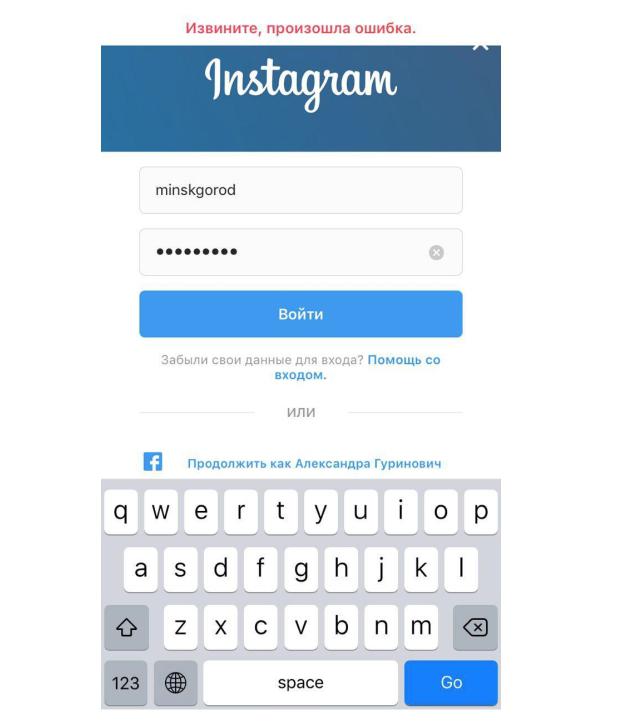
В статье мы собрали все известные варианты решения проблемы со входом в аккаунт Instagram через телефон.
Решения проблемы с неизвестной ошибкой в Instagram
Вариант 1.
Первое, что вам стоит сделать — попытаться зайти в Instagram с помощью Facebook. Очевидно, что такой способ подойдёт только в случае, когда вы заранее сделали привязку Facebook к Instagram. Связка двух сетей крайне полезна что бы обезопасить ваш аккаунт. И позволит вам войти в ваш профиль, если вы поймали ошибку «Извините, произошла ошибка».
Ещё раз, если вы получили подобную ошибку — пробуйте авторизоваться через привязанный Facebook профиль.
Вариант 2.
Всё хорошо, но что делать, если аккаунты в Instagram и Facebook не связаны?
При проблеме «Извините, произошла ошибка» вы можете зайти в web-версию в Instagram, но она не позволит вам привязать Facebook. Поэтому ленту полистать, конечно можно, но ничем большим она вам не поможет.
Самое время вспомнить о приложении Instagram для Windows 10. Выглядит программа вот так:

В Instagram под Windows 10 авторизоваться получается без проблем, даже если ваш аккаунт и словил известную ошибку.
После того, как вы вошли в свой аккаунт с помощью приложения под Windows, идём в настройки и ищем пункт «Друзья на Facebook». Подключаем свой профиль в Facebook, немного ждём, поздравляю, проблема практически решена.

После этого, через телефон в приложении Instagram нажимаем кнопку Войти с помощью Facebook.
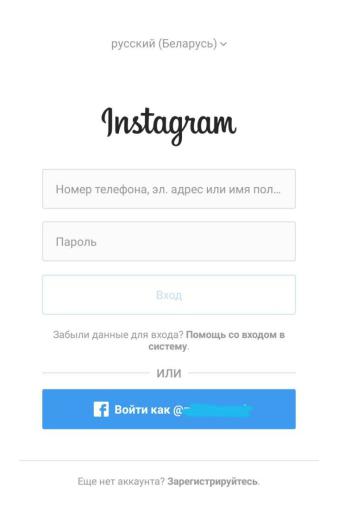
Помогает в большинстве случаев, но увы не всем. Разбираемся дальше.
Вариант 3.
Возвращаемся в веб-версию по адресу Instagram.com. Авторизируемся, заходим в настройки и внизу замечаем строчку «Временно заблокировать мой аккаунт». Смело нажимаем, не волнуйтесь, профиль не исчезнет.
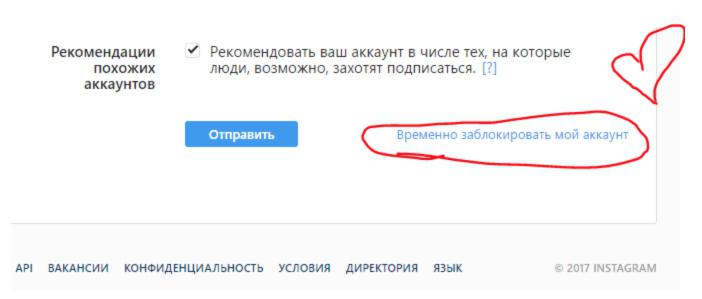
Далее выбираем «проблемы с входом», из-за чего хотите отказаться на время от Инстаграм, соглашаетесь и блокируете. Ближайшие 2-3 часа аккаунт Вы не трогаете, как бы этого не хотелось.
Возвращается аккаунт из временной блокировки только с помощью логина в приложении. Который будет успешным.
Вариант 4.
Итак, на экране авторизации ищем слабо заметную надпись «помощь со входом». На следующем экране выбираем верхний вариант, который не до конца влезает в экран.

Там вписываем адрес электронной почты, на которую зарегистрирован аккаунт и выбираем «Отправить электронное письмо». Проверяем почту, находим следующее письмо:
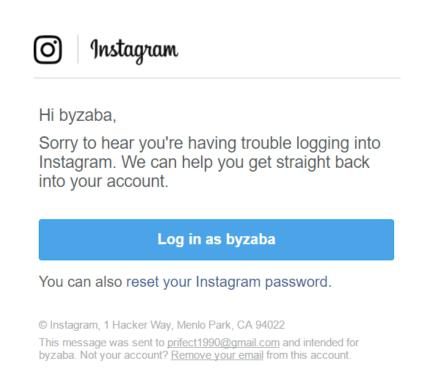
Это очень важное письмо! Тут внимательно. Нажимаем на большую синюю кнопку и получаем вопрос от системы, с помощью чего открыть ссылку: Chrome, Instagram и прочее. Выбираем Instagram. Поздравляю, Вы вошли в свой профиль.
Вариант 5.
Сброс до заводских настроек телефона, т.е. полное обнуление.
Вариант 6.
Удалить приложение Instagram и установить повторно.
Эта статья была полезна для 9 людей. Эта статья помогла Вам?
Как «побороть» неизвестную ошибку сети
Ответы на вопрос: «Не могу войти в Инсту из-за неизвестной ошибке сети», — вытекают из причин возникновения ошибок. Попробуем разобрать каждую по отдельности. Начнём с тем, как решать возникающие проблемы с сетью и сетевым подключением.
Если вы заходите не с помощью официального приложения, проверьте адресную строку: не подложили ли вам вместо «Инстаграм»сайт-мошенник, собирающий ваши данные для входа. Также следует крайне внимательно относиться к сторонним приложениям для работы в Инстаграм.
Одной из самых распространённых проблем в настройках девайса являются следующие:
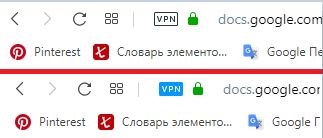

В том случае, если предпринятые действия не помогли решить проблему, остаётся писать в техподдержку или ждать. Обычно ошибки сети исчезают столь же внезапно, сколь и появляются.